Windows 11의 새로운 개인 정보 감사 기능은 매우 유용합니다.

Microsoft는 설정 앱에서 Windows 11용 새로운 개인 정보 대시보드를 개발하고 있습니다. 여기서 카메라, 마이크, 위치와 같은 민감한 하드웨어 기능에 액세스할 수 있는 앱이나 도구를 정확히 확인할 수 있습니다. 사용량을 사전에 모니터링하거나 사용자가 수행하는 작업을 확인할 수 있습니다.
Microsoft는 새로운 개인 정보 대시보드를 설정의 기존 개인 정보 및 보안 페이지에 통합하고 있습니다. 카메라, 위치, 마이크를 사용하는 앱 목록과 시기를 확인할 수 있습니다. 특정 드라이버가 하드웨어 기능을 사용하고 있는지 알려주지 않기 때문에 완벽하지는 않지만 여전히 매우 유용합니다.
Windows 10에서는 하드웨어 권한이 다소 혼란스러울 수 있으며 Microsoft는 앱 사용에 대한 많은 정보를 제공하지 않습니다. 작업 표시줄에서 어떤 응용 프로그램이 마이크를 사용하고 있는지 직접 확인할 수 있지만 이전에 하드웨어 기능에 액세스한 응용 프로그램 목록은 볼 수 없습니다.
아래 스크린샷에서 볼 수 있듯이 Windows 11의 새로운 개인 정보 대시보드는 매우 유용하며 어디를 봐야 할지 알면 거기에 가는 것이 어렵지 않습니다.
이 기능에 액세스하려면 설정을 열고 개인 정보 보호 및 보안 > 앱 권한으로 이동하세요.
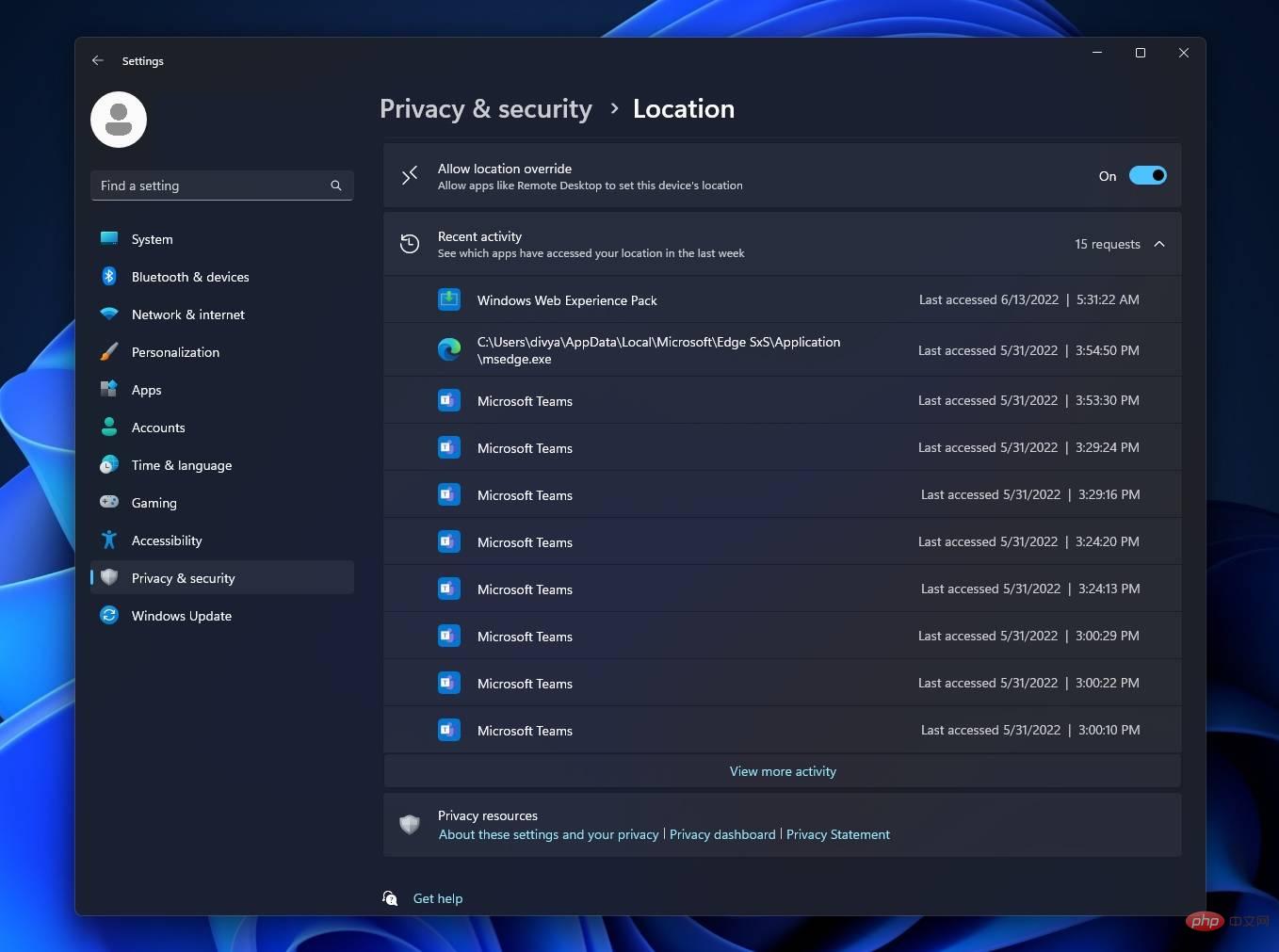
이 페이지에서는 카메라, 위치, 마이크와 같은 하드웨어 중에서 선택할 수 있습니다. "카메라"를 선택하면 아래 스크린샷과 같이 드롭다운 메뉴를 클릭하여 "최근 활동"을 볼 수 있습니다.
이 메뉴를 사용하면 카메라 사용 타임라인을 탐색할 수 있습니다. 마찬가지로 마이크나 위치와 같은 다른 하드웨어 기능에 대한 애플리케이션 요청 활동을 모니터링할 수 있습니다.
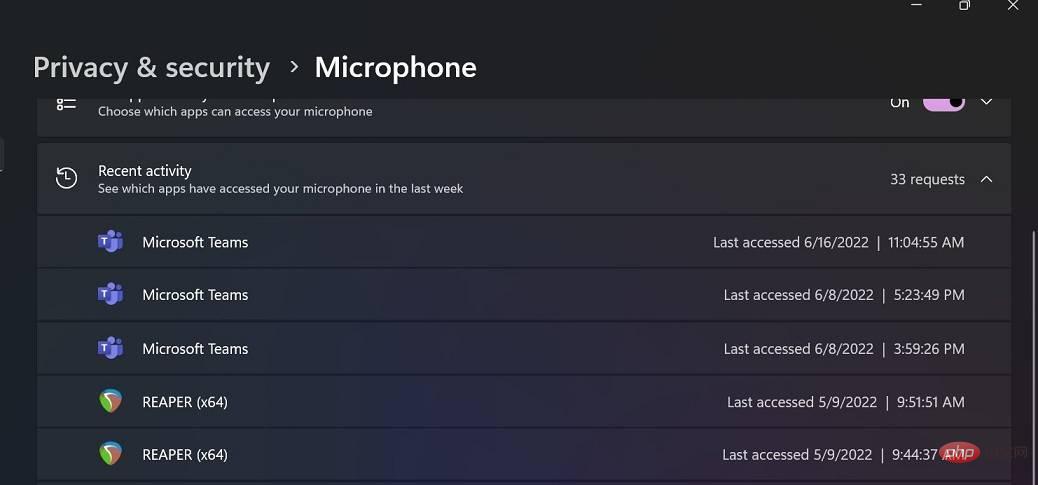
위치를 사용하는 Microsoft Edge, 마이크를 사용하는 Microsoft Teams와 같은 당연한 기능을 발견할 수 있지만, 백그라운드에서 조용히 실행되는 타사 앱과 같은 더 놀라운 기능도 볼 수 있습니다. 해당 위치를 방문하세요.
처음에 언급했듯이 이 기능은 특정 프로세스나 드라이버가 위치 또는 마이크 액세스와 같은 특정 권한에 액세스한 시기를 알려주지 않습니다. 이러한 하드웨어 기능은 사용자의 위치나 카메라나 마이크로 무엇을 하는지 감시하는 데 오용될 수 있으므로 매우 중요합니다.
Windows에는 이렇게 유용한 개인 정보 보호 도구가 없었지만 Microsoft는 운영 체제의 개인 정보 보호 제어를 개선하기 위한 조치를 취하고 있는 것으로 보입니다. Google은 Android 12 버전에 비슷한 기능을 추가했는데 Google의 구현은 완벽하지 않습니다.
새로운 개인 정보 보호 제어 외에도 Microsoft는 동적 업데이트를 포함하여 운영 체제의 새로운 작업 표시줄 기능도 모색하고 있습니다.
위 내용은 Windows 11의 새로운 개인 정보 감사 기능은 매우 유용합니다.의 상세 내용입니다. 자세한 내용은 PHP 중국어 웹사이트의 기타 관련 기사를 참조하세요!

핫 AI 도구

Undresser.AI Undress
사실적인 누드 사진을 만들기 위한 AI 기반 앱

AI Clothes Remover
사진에서 옷을 제거하는 온라인 AI 도구입니다.

Undress AI Tool
무료로 이미지를 벗다

Clothoff.io
AI 옷 제거제

AI Hentai Generator
AI Hentai를 무료로 생성하십시오.

인기 기사

뜨거운 도구

메모장++7.3.1
사용하기 쉬운 무료 코드 편집기

SublimeText3 중국어 버전
중국어 버전, 사용하기 매우 쉽습니다.

스튜디오 13.0.1 보내기
강력한 PHP 통합 개발 환경

드림위버 CS6
시각적 웹 개발 도구

SublimeText3 Mac 버전
신 수준의 코드 편집 소프트웨어(SublimeText3)

뜨거운 주제
 7478
7478
 15
15
 1377
1377
 52
52
 77
77
 11
11
 50
50
 19
19
 19
19
 33
33
 WPS Office에서 PPT 파일을 열 수 없는 경우 수행할 작업 - WPS Office에서 PPT 파일을 열 수 없는 경우 수행할 작업
Mar 04, 2024 am 11:40 AM
WPS Office에서 PPT 파일을 열 수 없는 경우 수행할 작업 - WPS Office에서 PPT 파일을 열 수 없는 경우 수행할 작업
Mar 04, 2024 am 11:40 AM
최근 많은 친구들이 WPSOffice에서 PPT 파일을 열 수 없는 경우 어떻게 해야 하는지 문의해 왔습니다. 다음으로 WPSOffice에서 PPT 파일을 열 수 없는 문제를 해결하는 방법에 대해 알아보겠습니다. 1. 먼저 WPSOffice를 열고 아래 그림과 같이 홈페이지에 들어갑니다. 2. 그런 다음 위의 검색창에 "문서 복구"라는 키워드를 입력한 후 아래 그림과 같이 클릭하여 문서 복구 도구를 엽니다. 3. 그런 다음 아래 그림과 같이 복구를 위해 PPT 파일을 가져옵니다.
 크리스탈디스크마크란 어떤 소프트웨어인가요? -크리스탈디스크마크는 어떻게 사용하나요?
Mar 18, 2024 pm 02:58 PM
크리스탈디스크마크란 어떤 소프트웨어인가요? -크리스탈디스크마크는 어떻게 사용하나요?
Mar 18, 2024 pm 02:58 PM
CrystalDiskMark는 순차 및 무작위 읽기/쓰기 속도를 빠르게 측정하는 하드 드라이브용 소형 HDD 벤치마크 도구입니다. 다음으로 편집자님에게 CrystalDiskMark 소개와 crystaldiskmark 사용법을 소개하겠습니다~ 1. CrystalDiskMark 소개 CrystalDiskMark는 기계식 하드 드라이브와 솔리드 스테이트 드라이브(SSD)의 읽기 및 쓰기 속도와 성능을 평가하는 데 널리 사용되는 디스크 성능 테스트 도구입니다. ). 무작위 I/O 성능. 무료 Windows 응용 프로그램이며 사용자 친화적인 인터페이스와 다양한 테스트 모드를 제공하여 하드 드라이브 성능의 다양한 측면을 평가하고 하드웨어 검토에 널리 사용됩니다.
 CrystalDiskinfo 사용 튜토리얼-CrystalDiskinfo는 어떤 소프트웨어입니까?
Mar 18, 2024 pm 04:50 PM
CrystalDiskinfo 사용 튜토리얼-CrystalDiskinfo는 어떤 소프트웨어입니까?
Mar 18, 2024 pm 04:50 PM
CrystalDiskInfo는 컴퓨터 하드웨어 장치를 확인하는 데 사용되는 소프트웨어입니다. 이 소프트웨어에서는 읽기 속도, 전송 모드, 인터페이스 등과 같은 컴퓨터 하드웨어를 확인할 수 있습니다! 그러면 이러한 기능 외에도 CrystalDiskInfo를 사용하는 방법과 CrystalDiskInfo가 정확히 무엇인지 정리해 보겠습니다! 1. CrystalDiskInfo의 유래 컴퓨터 호스트의 세 가지 주요 구성 요소 중 하나인 솔리드 스테이트 드라이브는 컴퓨터의 저장 매체이며 컴퓨터 데이터 저장을 담당합니다. 소비자 경험에 영향을 미칩니다. 소비자가 새 장치를 받으면 타사 소프트웨어나 기타 SSD를 사용하여 다음을 수행할 수 있습니다.
 Adobe Illustrator CS6에서 키보드 증분을 설정하는 방법 - Adobe Illustrator CS6에서 키보드 증분을 설정하는 방법
Mar 04, 2024 pm 06:04 PM
Adobe Illustrator CS6에서 키보드 증분을 설정하는 방법 - Adobe Illustrator CS6에서 키보드 증분을 설정하는 방법
Mar 04, 2024 pm 06:04 PM
많은 사용자가 사무실에서 Adobe Illustrator CS6 소프트웨어를 사용하고 있으므로 Adobe Illustrator CS6에서 키보드 증분을 설정하는 방법을 알고 있습니까? 그러면 편집자가 Adobe Illustrator CS6에서 키보드 증분을 설정하는 방법을 알려줄 것입니다. 아래를 살펴보세요. 1단계: 아래 그림과 같이 Adobe Illustrator CS6 소프트웨어를 시작합니다. 2단계: 메뉴 바에서 [편집] → [기본 설정] → [일반] 명령을 차례로 클릭합니다. 3단계: [키보드 증분] 대화 상자가 나타나면 [키보드 증분] 텍스트 상자에 필요한 숫자를 입력한 후 마지막으로 [확인] 버튼을 클릭합니다. 4단계: 단축키 [Ctrl] 사용
 iPhone에서 카메라 및 마이크에 대한 접근을 허용할 수 없습니다
Apr 23, 2024 am 11:13 AM
iPhone에서 카메라 및 마이크에 대한 접근을 허용할 수 없습니다
Apr 23, 2024 am 11:13 AM
앱을 사용하려고 할 때 "카메라 및 마이크에 대한 접근을 허용할 수 없습니다"라는 메시지가 표시됩니까? 일반적으로 필요에 따라 특정 사람에게 카메라 및 마이크 권한을 부여합니다. 단, 권한을 거부할 경우 카메라와 마이크가 작동하지 않으며 대신 이런 오류 메시지가 표시됩니다. 이 문제를 해결하는 것은 매우 기본적이며 1~2분 안에 완료할 수 있습니다. 수정 1 – 카메라, 마이크 권한 제공 설정에서 직접 필요한 카메라 및 마이크 권한을 제공할 수 있습니다. 1단계 - 설정 탭으로 이동합니다. 2단계 – 개인 정보 보호 및 보안 패널을 엽니다. 3단계 - 거기에서 "카메라" 권한을 켭니다. 4단계 - 내부에서 휴대폰 카메라에 대한 권한을 요청한 앱 목록을 찾을 수 있습니다. 5단계 - 지정된 앱의 "카메라"를 엽니다.
 Edge와 함께 로드하려는 호환되지 않는 소프트웨어 시도를 해결하는 방법은 무엇입니까?
Mar 15, 2024 pm 01:34 PM
Edge와 함께 로드하려는 호환되지 않는 소프트웨어 시도를 해결하는 방법은 무엇입니까?
Mar 15, 2024 pm 01:34 PM
Edge 브라우저를 사용하다 보면 가끔 호환되지 않는 소프트웨어가 함께 로드를 시도하는 경우가 있는데 무슨 일이 일어나고 있는 걸까요? 이 사이트에서는 Edge와 호환되지 않는 소프트웨어를 로드하는 문제를 해결하는 방법을 사용자에게 주의 깊게 소개합니다. Edge로 로드하려고 하는 호환되지 않는 소프트웨어를 해결하는 방법 솔루션 1: 시작 메뉴에서 IE를 검색하고 IE로 직접 액세스합니다. 해결 방법 2: 참고: 레지스트리를 수정하면 시스템 오류가 발생할 수 있으므로 주의해서 작업하십시오. 레지스트리 매개변수를 수정합니다. 1. 작동 중에 regedit를 입력하십시오. 2.\HKEY_LOCAL_MACHINE\SOFTWARE\Policies\Micros 경로를 찾으세요.
 Adobe Reader XI에서 최근에 연 파일을 삭제하는 방법 - Adobe Reader XI에서 최근에 연 파일을 삭제하는 방법
Mar 04, 2024 am 11:13 AM
Adobe Reader XI에서 최근에 연 파일을 삭제하는 방법 - Adobe Reader XI에서 최근에 연 파일을 삭제하는 방법
Mar 04, 2024 am 11:13 AM
최근 많은 친구들이 편집자에게 Adobe Reader XI에서 최근에 연 파일을 삭제하는 방법을 문의했습니다. 다음으로 Adobe Reader XI에서 최근에 연 파일을 삭제하는 방법을 알아보겠습니다. 1단계: 먼저 그림과 같이 "win+R" 단축키를 사용하여 실행을 열고 "regedit"를 입력한 다음 Enter를 눌러 실행을 엽니다. 2단계: 새 인터페이스에 들어간 후 그림과 같이 왼쪽에서 "HKEY_CURRENT_USERSoftwareAdobeAcrobatReader11.0AVGeneralcRecentFiles"를 클릭하고 "c1"을 선택한 다음 마우스 오른쪽 버튼을 클릭하고 "삭제" 옵션을 선택합니다. 3단계: 그런 다음 팝업이 표시됩니다.
 photoshopcs5는 어떤 소프트웨어인가요? -photoshopcs5 사용법 튜토리얼
Mar 19, 2024 am 09:04 AM
photoshopcs5는 어떤 소프트웨어인가요? -photoshopcs5 사용법 튜토리얼
Mar 19, 2024 am 09:04 AM
PhotoshopCS는 Photoshop Creative Suite의 약자로 Adobe에서 제작한 소프트웨어입니다. 그래픽 디자인 및 이미지 처리에 널리 사용됩니다. PS를 처음 배우는 사용자로서 오늘은 photoshopcs5가 무엇인지, photoshopcs5를 사용하는 방법에 대해 설명하겠습니다. . 1. Photoshop CS5는 어떤 소프트웨어입니까? Adobe Photoshop CS5 Extended는 영화, 비디오 및 멀티미디어 분야의 전문가, 3D 및 애니메이션을 사용하는 그래픽 및 웹 디자이너, 엔지니어링 및 과학 분야의 전문가에게 이상적입니다. 3D 이미지를 렌더링하고 이를 2D 합성 이미지로 병합합니다. 쉽게 비디오 편집



